In questa breve guida ti mostreremo come modificare il fuso orario su Ubuntu 20.04 Focal Fossa Linux server/desktop utilizzando sia l'interfaccia utente grafica (GUI) che la riga di comando di Linux.
In questo tutorial imparerai:
- Come modificare il fuso orario dalla riga di comando
- Come modificare il fuso orario utilizzando la GUI
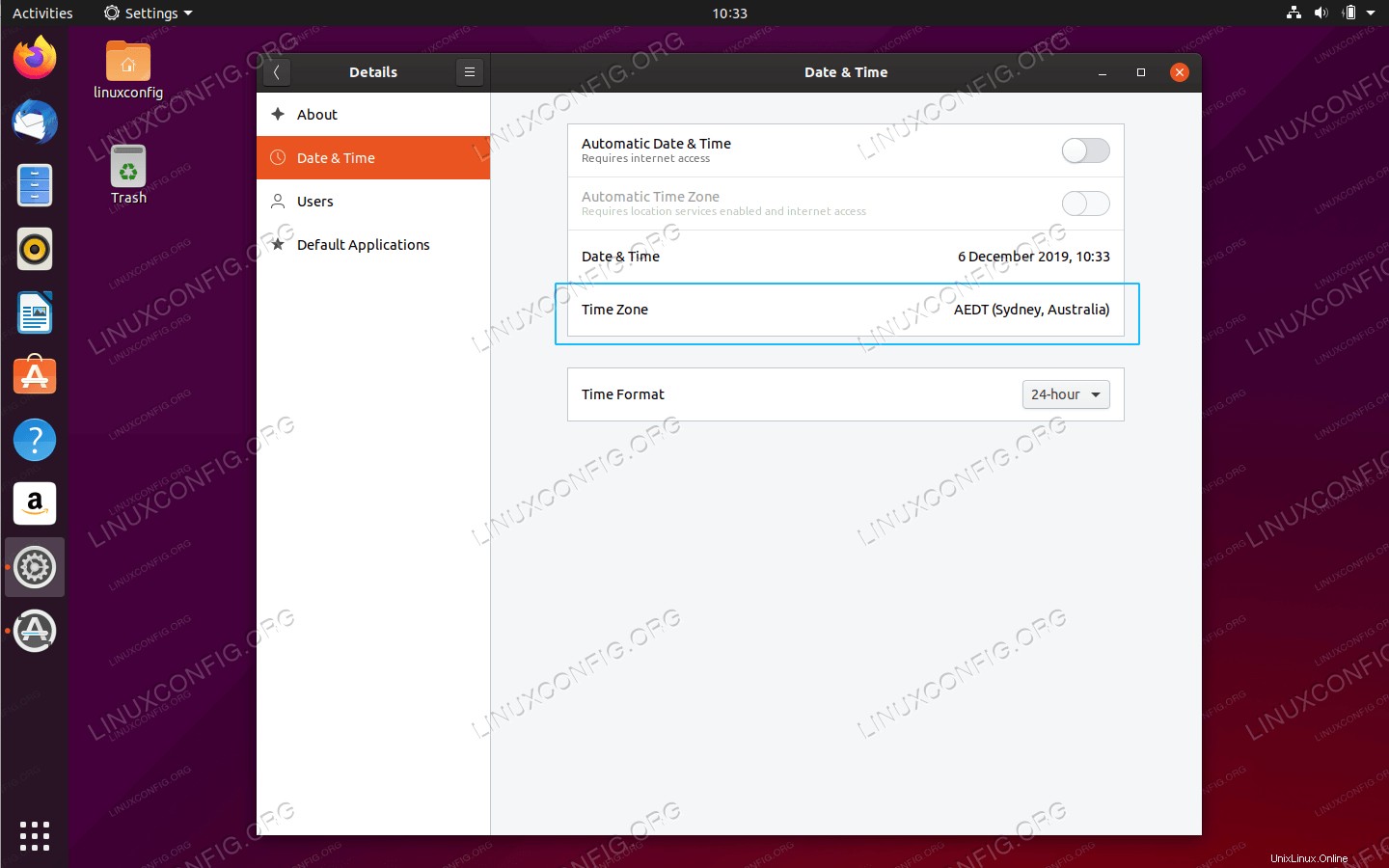 Cambia fuso orario su Ubuntu 20.04 Server / Desktop
Cambia fuso orario su Ubuntu 20.04 Server / Desktop Requisiti e convenzioni software utilizzati
| Categoria | Requisiti, convenzioni o versione del software utilizzata |
|---|---|
| Sistema | Installato o aggiornato Ubuntu 20.04 Focal Fossa |
| Software | N/D |
| Altro | Accesso privilegiato al tuo sistema Linux come root o tramite sudo comando. |
| Convenzioni | # – richiede che i comandi linux dati vengano eseguiti con i privilegi di root direttamente come utente root o usando sudo comando$ – richiede che i comandi linux dati vengano eseguiti come un normale utente non privilegiato |
Cambia fuso orario su Ubuntu 20.04 istruzioni passo passo
Cambia il fuso orario dalla riga di comando
- Controlla le impostazioni del fuso orario corrente:
$ timedatectl Local time: Thu 2019-12-05 23:22:43 UTC Universal time: Thu 2019-12-05 23:22:43 UTC RTC time: Thu 2019-12-05 23:22:43 Time zone: Etc/UTC (UTC, +0000) System clock synchronized: no NTP service: inactive RTC in local TZ: no - Elenca i fusi orari disponibili. Il comando seguente elencherà tutti i fusi orari disponibili sul tuo sistema server/desktop Ubuntu 20.04:
$ timedatectl list-timezones
Usa
grepcomando per restringere la ricerca. Nell'esempio seguente questo comando produrrà un elenco di tutti i fusi orari disponibili inAustralia:$ timedatectl list-timezones | grep Australia Australia/Adelaide Australia/Brisbane Australia/Broken_Hill Australia/Currie Australia/Darwin Australia/Eucla Australia/Hobart Australia/Lindeman Australia/Lord_Howe Australia/Melbourne Australia/Perth Australia/Sydney
- Imposta fuso orario:
$ sudo timedatectl set-timezone Australia/Sydney
- Tutto fatto. Conferma le impostazioni corrette del fuso orario:
$ timedatectl Local time: Fri 2019-12-06 10:26:13 AEDT Universal time: Thu 2019-12-05 23:26:13 UTC RTC time: Thu 2019-12-05 23:26:13 Time zone: Australia/Sydney (AEDT, +1100) System clock synchronized: no NTP service: inactive RTC in local TZ: no
Cambia il fuso orario utilizzando la GUI
-
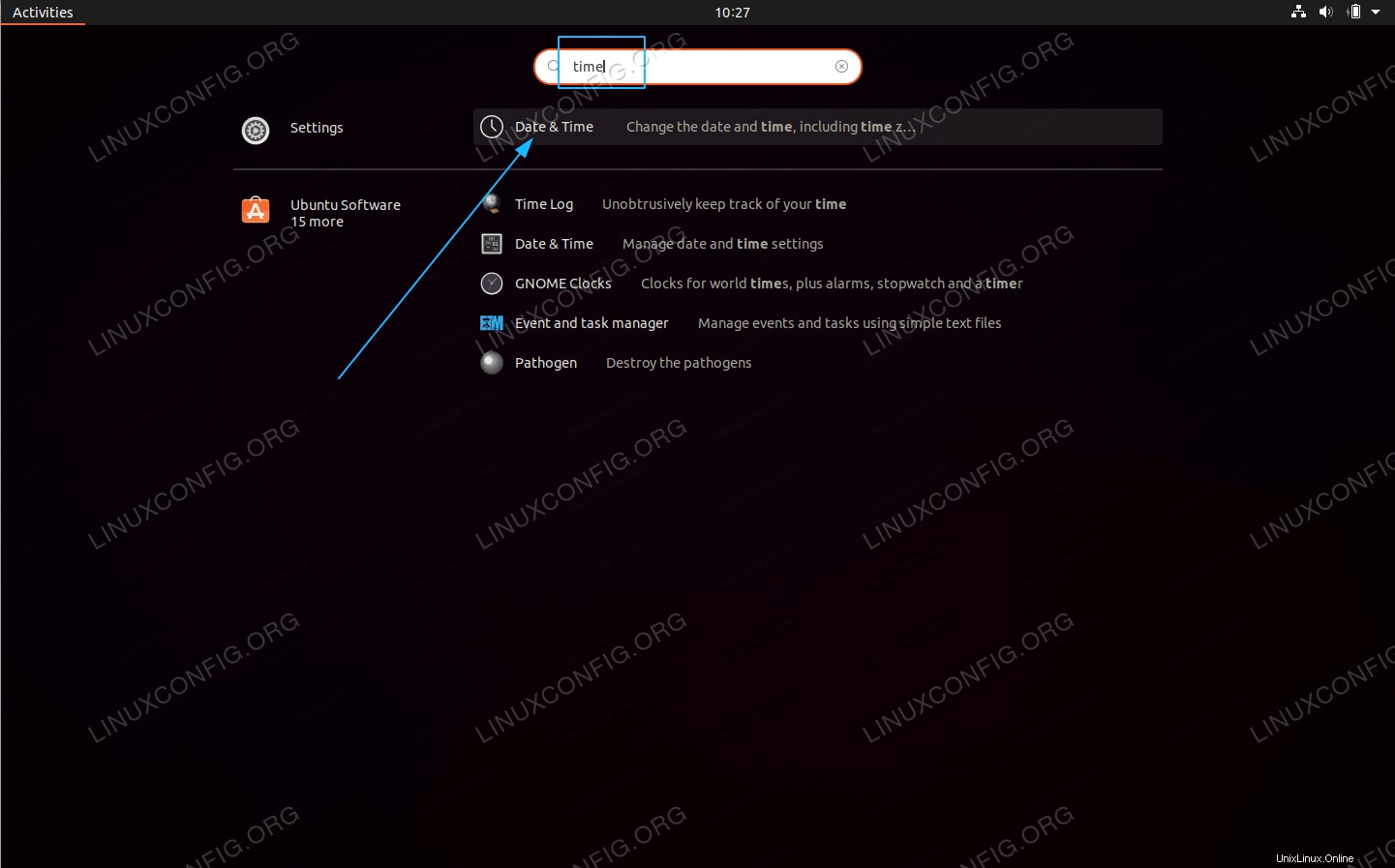 Apri
Apri Date & Timeimpostazioni cercandotimeda unActivitiesmenu. -
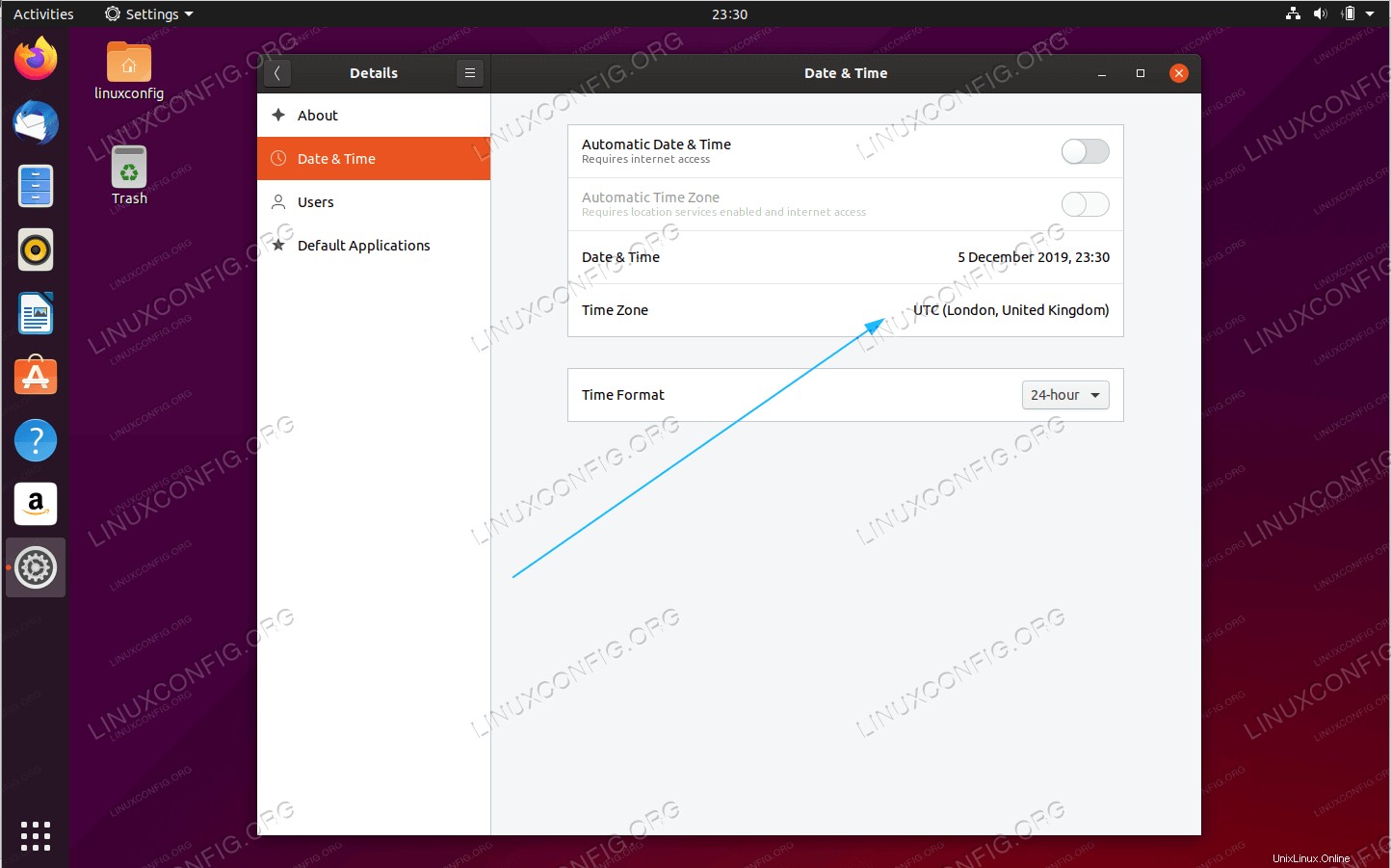 Fare clic su
Fare clic su Time Zoneimpostazioni -
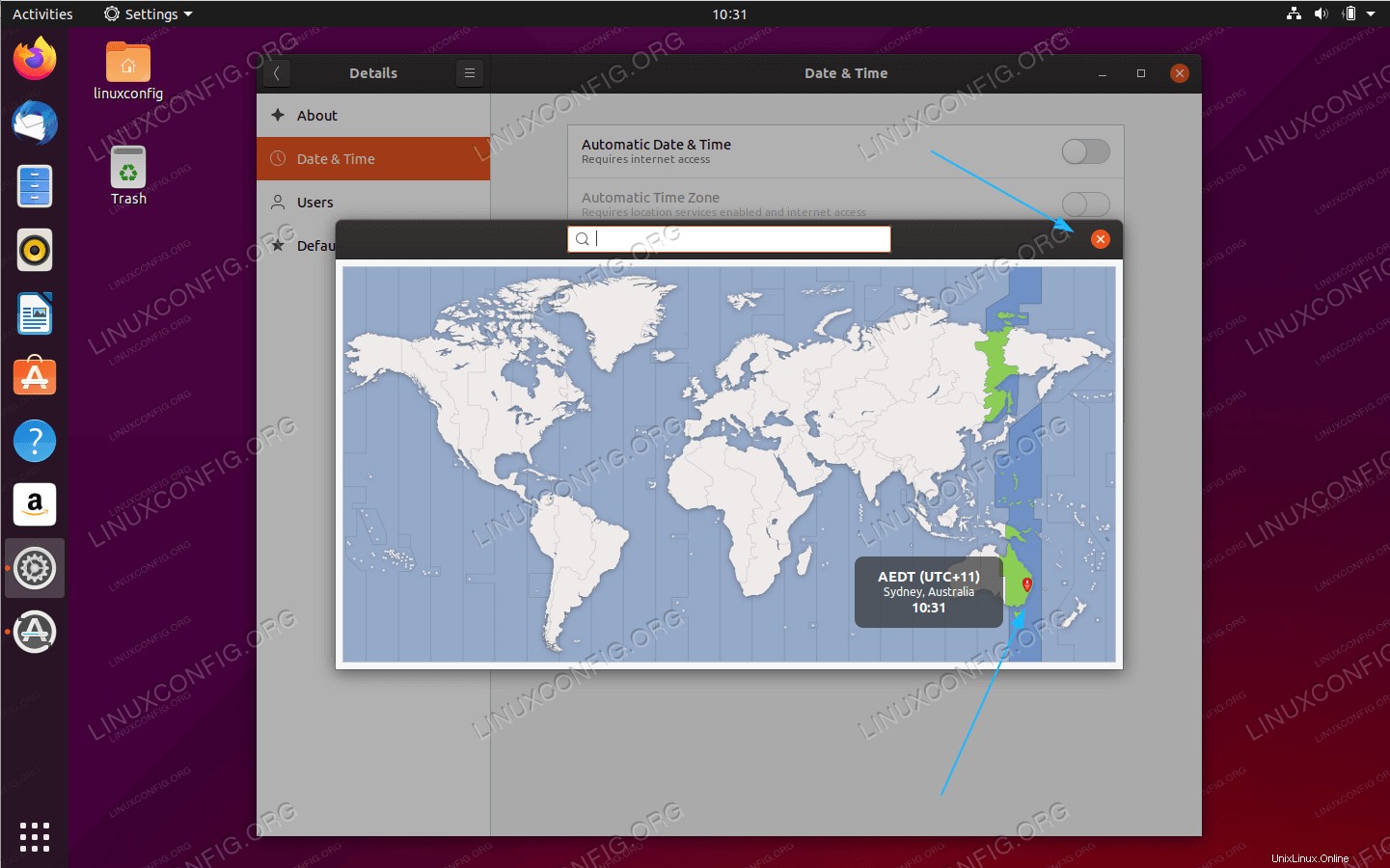 Seleziona il fuso orario desiderato e chiudi la finestra
Seleziona il fuso orario desiderato e chiudi la finestra